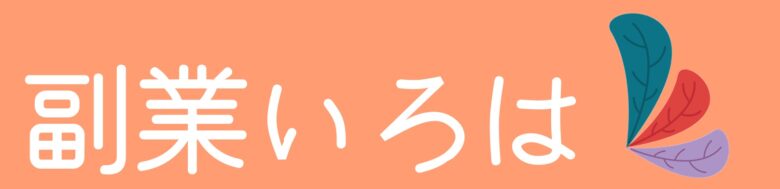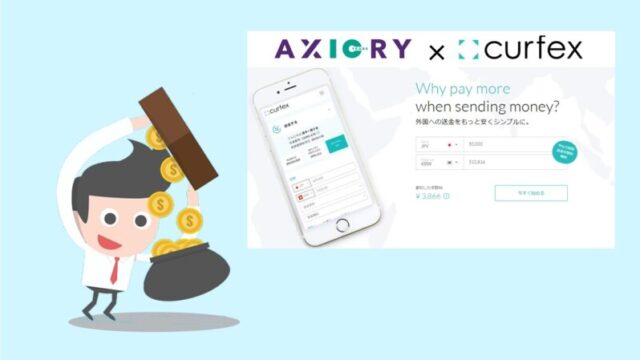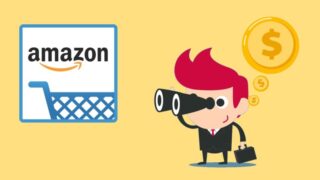- GEMFOREXの解説方法・手順をスクショ付きで一緒に見てみたい。
- GEMFOREXの口座開設にはどんあ書類が必要なのか知りたい。
- GEMFOREXの口座開設ボーナスの受け取り方を教えて欲しい。
GEMFOREXは日本人に人気の海外FX業者です。人気の理由はボーナス特典です。
口座開設ボーナスだけではなく、入金額の100%相当額のボーナスがもらえる100%入金ボーナスなどを頻繁に開催しているため、自己資金ゼロ、もしくは少ない自己資金でFX取引を始めることができます。
本ページではこれからGEMFOREXを始める人向けに「口座開設方法」と「口座開設ボーナス2万円の受け取り方」を解説します。
GEMFOREXの口座開設
口座開設はGEMFOREXの公式サイトから行います。
※口座開設で20,000円のボーナスがもらえます。
上記のサイトを開き、赤い矢印の「リアル口座開設」をクリックします。この時、デモ口座を開設すると2万円のボーナスはもらえませんのでご注意ください。
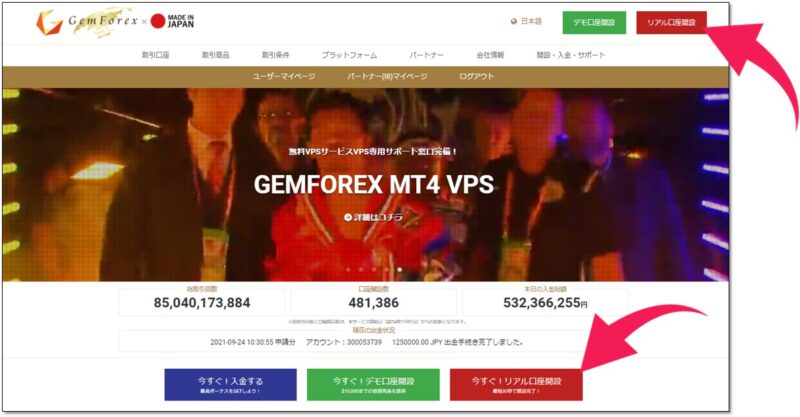
では、口座開設して2万円をゲットしましょう!
口座開設手順①:アカウント登録&口座開設
リアル口座開設をクリックすると以下のページが開きます。GEMFOREXの口座開設は以下のフォームに名前とメールアドレスを登録するだけです。
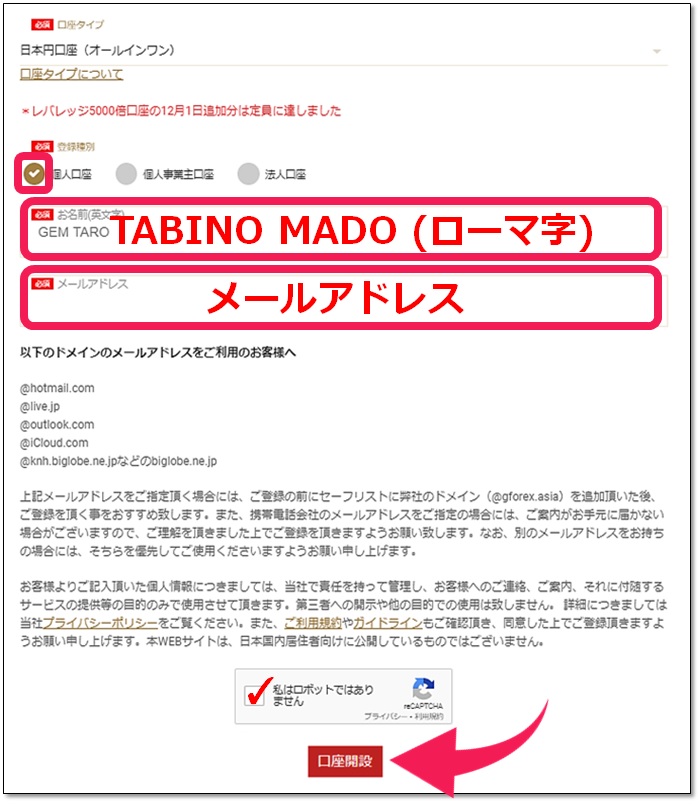
注意点!
- 「個人口座」にチェックする。
- お名前:TABINO MADO (ローマ字)で入力。
※この後提出する身分証明書の名前と一致させないといけません。 - メールアドレス:*****@gmail.com
※Gmail以外でもOK。
※メールアドレスは今後ログウインIDとして利用します。
お名前とメールアドレスを入力して「私はロボットではありません」にチェックして「口座開設」をクリックすれば、あなた専用の口座が開設されます。
口座開設すると、登録したメールアドレス宛に2つのメールが届きます。
▶口座開設完了のメール
▶重要情報が記載されたメール
これらのメールにはログインパスワードや取引に必要な情報が記載されているので必ず確認してメールを保存しておきましょう。
実際に届くメールは以下の通りです。
▶口座開設完了のメール
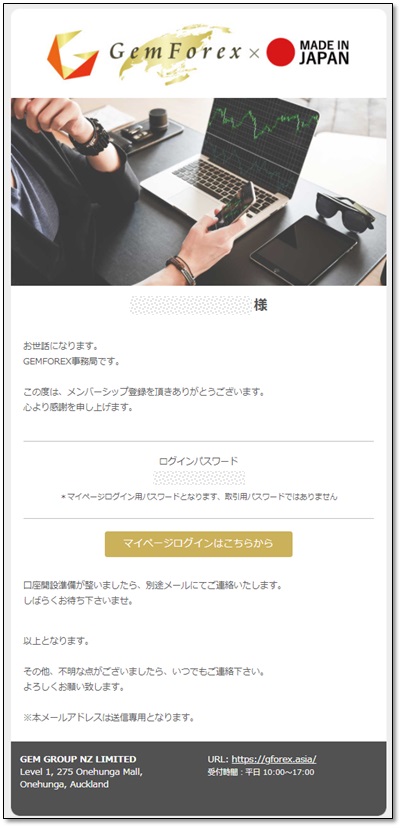
1通目のメールにはログインパスワードが記載されています。なお、このパスワードは後で変更可能です。
▶重要情報が記載されたメール
2通目のメールはちょっと長くなりますが、主に「取引に必要な重要情報」と「取引に使用するMT4のインストール方法」が記載されています。

重要情報!
- 口座番号:*********
- パスワード:**********
- サーバー:**********
- GEMTrade3-Live3
- パスワード(ReadOnly)
上記の①②③は後ほどMT4の初期設定(ログイン)に必要になる情報になります。
なお、④⑤は必要ないので「なにこれ?」と思っても気にしなくてOKです。
※取引画面を第三者に見せたい時に使うらしい。
とりあえず、これでGEMFOREXのマイぺージにログインできるようになっているので、早速ログインしてみましょう。
口座開設ボーナス2万円をGETする方法
1通目のメールにある「マイページログインはこちらから」をクリックすると、い亜kのログインフォームが表示されます。
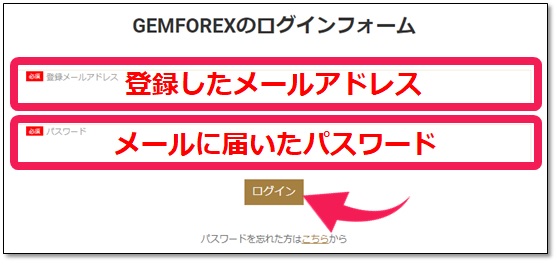 登録したメールアドレスと1通目のメールに記載された初期パスワードを使ってログインしてみましょう。
登録したメールアドレスと1通目のメールに記載された初期パスワードを使ってログインしてみましょう。
ログインすると、以下のようなページが表示されます。
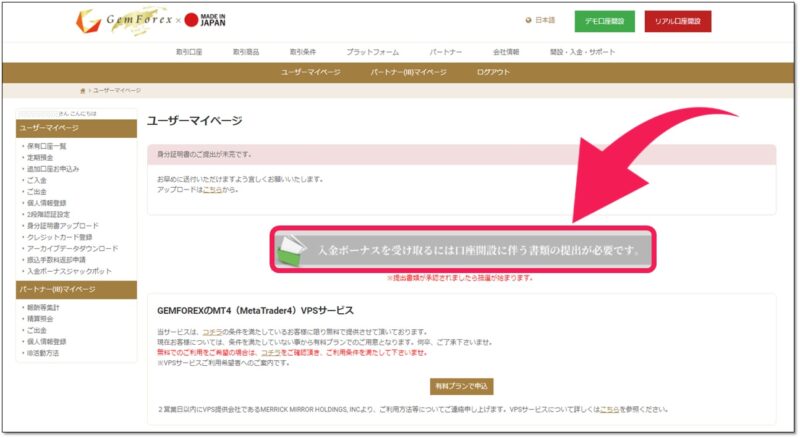 「入金ボーナスを受け取るには口座開設に伴う書類の提出が必要です」とありますね。入金ボーナスとは、入金額の100%相当のボーナスがもらえる特典で、口座開設ボーナスとは別のボーナスです。
「入金ボーナスを受け取るには口座開設に伴う書類の提出が必要です」とありますね。入金ボーナスとは、入金額の100%相当のボーナスがもらえる特典で、口座開設ボーナスとは別のボーナスです。
これらのボーナスを受け取るためには「身分証明書」の提出(アップロード)が必要になります。身分証明書の提出は国内FX口座でも必要な手続きです(怪しい手続きではありません)。
身分証明書はスマホで撮影した写真をアップロードするだけでOKなので、3分で完了します。とりあえず、2万円のボーナスをGETしましょう。
身分証明書の提出方法(アップロード)
赤い矢印で示した「アップロードはこちら」のリンクから身分証明書を提出できます。
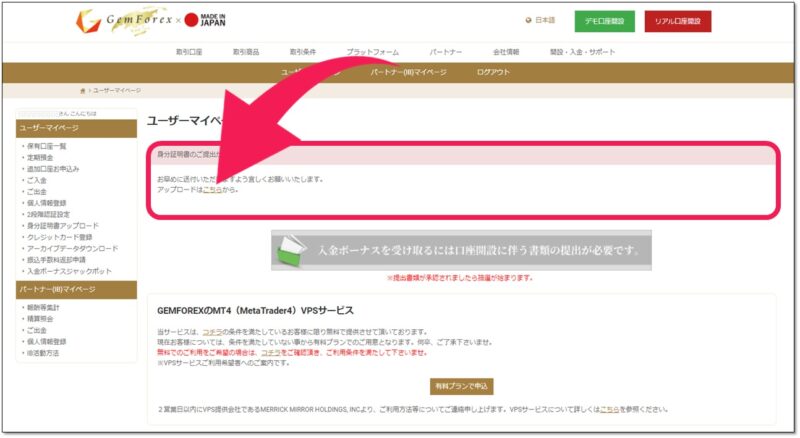
リンクをクリックすると、以下の「身分証提出フォーム」が表示されるので、指示に従って必要除法を入力(選択)し、ファイルをアップロードしましょう。
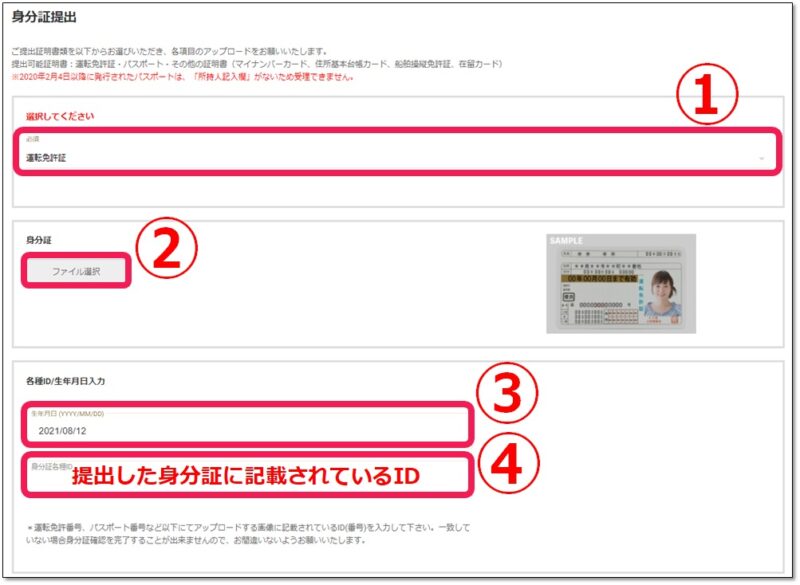
注意点!
- 身分証明書:運転免許書/パスポート/マイナンバーカードなど
※顔写真/名前/住所が記載されているもの - ファイル選択:(提出する身分証の写真)
※スマホで撮影した写真でOK。 - 生年月日:(身分証明書と一致する生年月日)
- 身分証各種ID:(身分証に記載されているID)
【身分証IDの例】
✓運転免許書:第*********号の9桁の番号
✓パスポート:英字2文字と数字7文字の旅券番号
✓マイナンバーカード:マインバーID
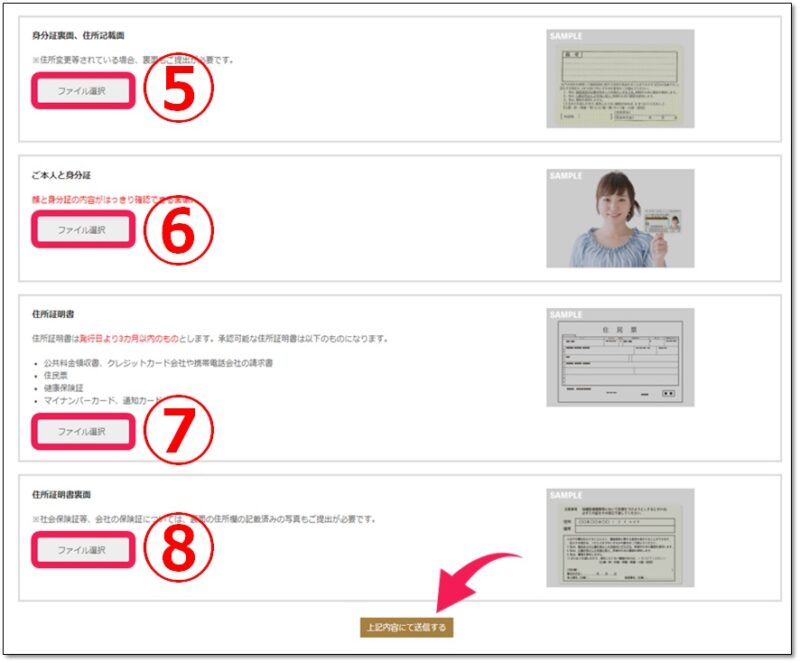
注意点!
- 身分証裏面、住所記載面:(裏面に記載があるもの)
※裏面に記載がなければ提出不要。 - ご本人と身分証:(SAMPLEの写真を参考に)
- 住所証明書:健康保険証/住民票/公共料金の領収書など。
※有効期限内もしくは発行から3ヶ月以内のもの。 - 住所証明書裏面:(裏面に記載があるもの)
※裏面に記載がなければ提出不要。
すべてのファイルを提出(アップロード)できれば「上記内容にて送信する」をクリックすると、以下のメールが届きます。
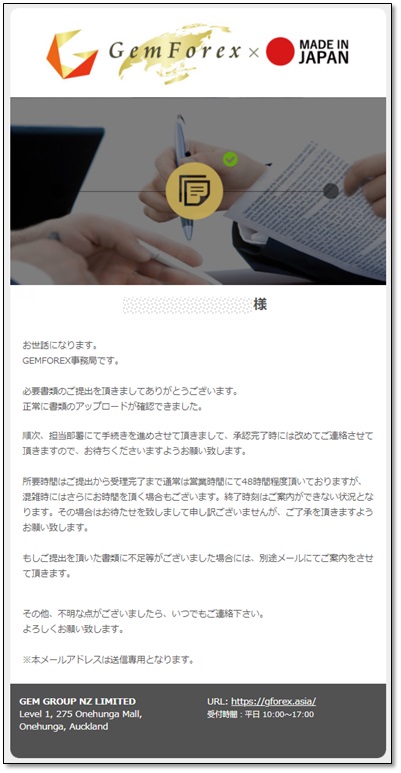
身分証提出後、48時間以内にGEMFOREXの方で認証手続きが行われ、問題なく認証されると、口座開設2万円が入金されます。
MT4のインストールと初期設定方法
口座開設ボーナス2万円を使ってFX取引を始めましょう!そのためには、MT4のインストールと初期設定(ログイン)が必要です。
口座開設時に届いた2通目のメールに以下の「MetaTrader4 ダウンロード」からMT4をダウンロードしましょう。
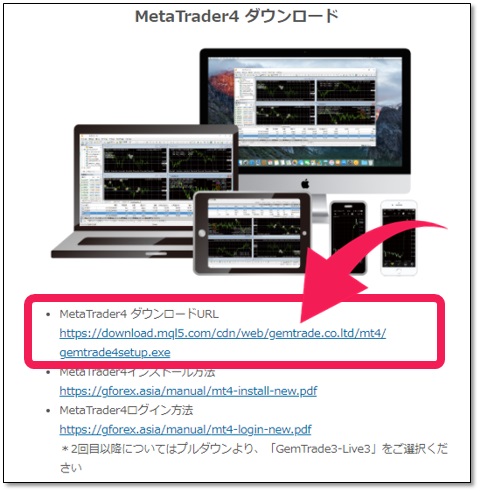
赤い矢印の「MetaTrader4ダウンロードURL」をクリックしてMT4をダウンロードします。ダウンロードが完了すると自動でインストーラーが立ち上がるので、指示に従ってインストールすれば、以下のセットアップ画面が立ち上がります。
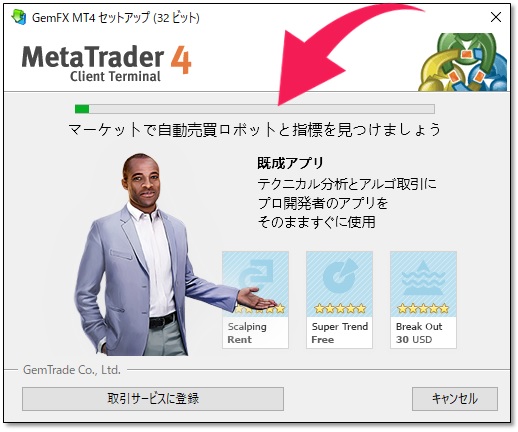 赤い矢印の緑色のバーがセットアップの進行状況を表しています。通常だと2~3分で完了しますので、緑色のバーが右端いっぱいになるまで待ちましょう。
赤い矢印の緑色のバーがセットアップの進行状況を表しています。通常だと2~3分で完了しますので、緑色のバーが右端いっぱいになるまで待ちましょう。
この時、左下の「取引サービスに登録」をクリックする必要はありません!セットアップが完了するのを待つだけでOKです。
セットアップ完了後、サーバー設定を行います。
 赤い矢印の「新しいブローカを追加します」をクリックします。
赤い矢印の「新しいブローカを追加します」をクリックします。
ここに、メールに記載のあった「サーバー名」を入力し、スキャンしましょう。

スキャンができれば「次へ」をクリックしてサーバーにログインします。

「既存のアカウント」をチェックして、メールからログインID(口座番号)とパスワードをコピペして「次へ」をクリックすれば初期設定&ログインが完了し、MT4が起動します。
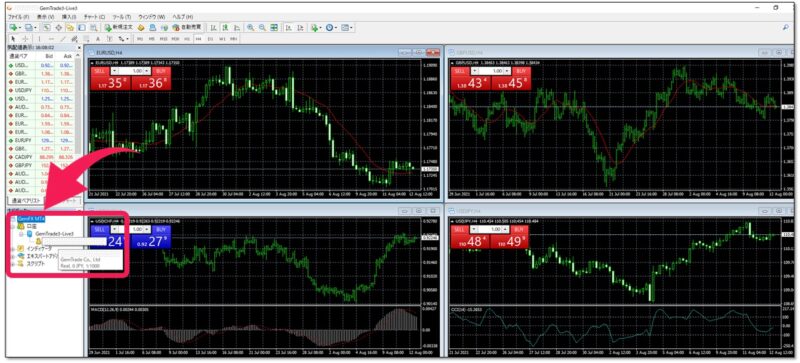 MT4が起動した後は、赤い矢印で示したナビゲーターの「口座」に自分の口座IDと名前が表示されていることを確認しましょう。
MT4が起動した後は、赤い矢印で示したナビゲーターの「口座」に自分の口座IDと名前が表示されていることを確認しましょう。
これでMT4が使えるようになりました。すでに口座開設ボーナスの2万円が入金されているため、MT4起動後はすぐに取引を始めることが可能です。
個人情報と銀行情報の登録:入出金のために必要
最後に「個人情報の登録」をしておくことをおすすめします。
すでに口座開設と身分証の提出が完了しているため、口座開設ボーナスを使って取引を始めることはできますが、以下の「個人情報の登録」と「銀行口座の登録」をしていないと、追加の入金、さらには取引で得た利益を出金することができません。
個人情報の登録方法
ユーザーマイページの「個人情報登録」をクリックしましょう。
 以下のフォームに従って入力しましょう。なお、ここで初期パスワードを変更することができます。
以下のフォームに従って入力しましょう。なお、ここで初期パスワードを変更することができます。
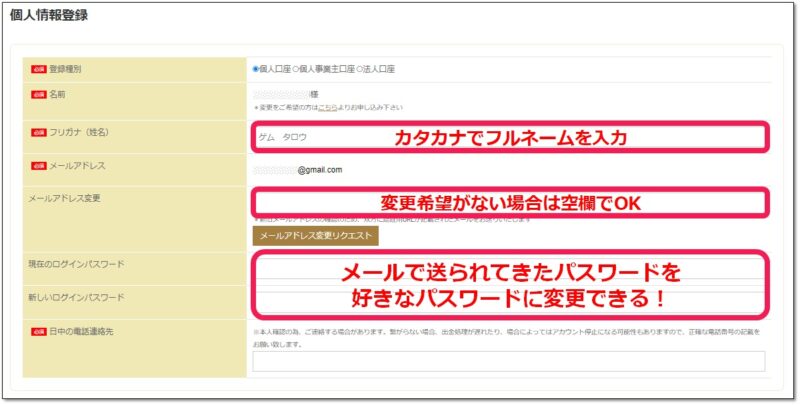
注意点!
- 登録種別:(該当する項目を選択)
- 名前:(口座開設時の名前が記載されます)
- フリガナ:(フルネームをカナかな入力)
- メールアドレス:(口座開設時のメールアドレスが記載されます)
- メールアドレス変更:(変更希望がなければ空欄でOK)
- 現在のログインパスワード:(変更希望がなければ空欄でOK)
- 新しいログインパスワード:(変更希望がなければ空欄でOK)
- 日中の電話連絡先:(電話番号を入力します)
※電話番号を入力してもGEMFOREXから電話がかかってくることはありません。
※赤文字は必須項目です。
実際に必要となるものは名前のカタカナ登録と電話番号登録だけです。
なお、この画面はいつでも開くことができるため、メールアドレスとパスワードはいつもで変更可能です。
銀行口座の登録方法
次に、出金先の銀行口座を登録します。
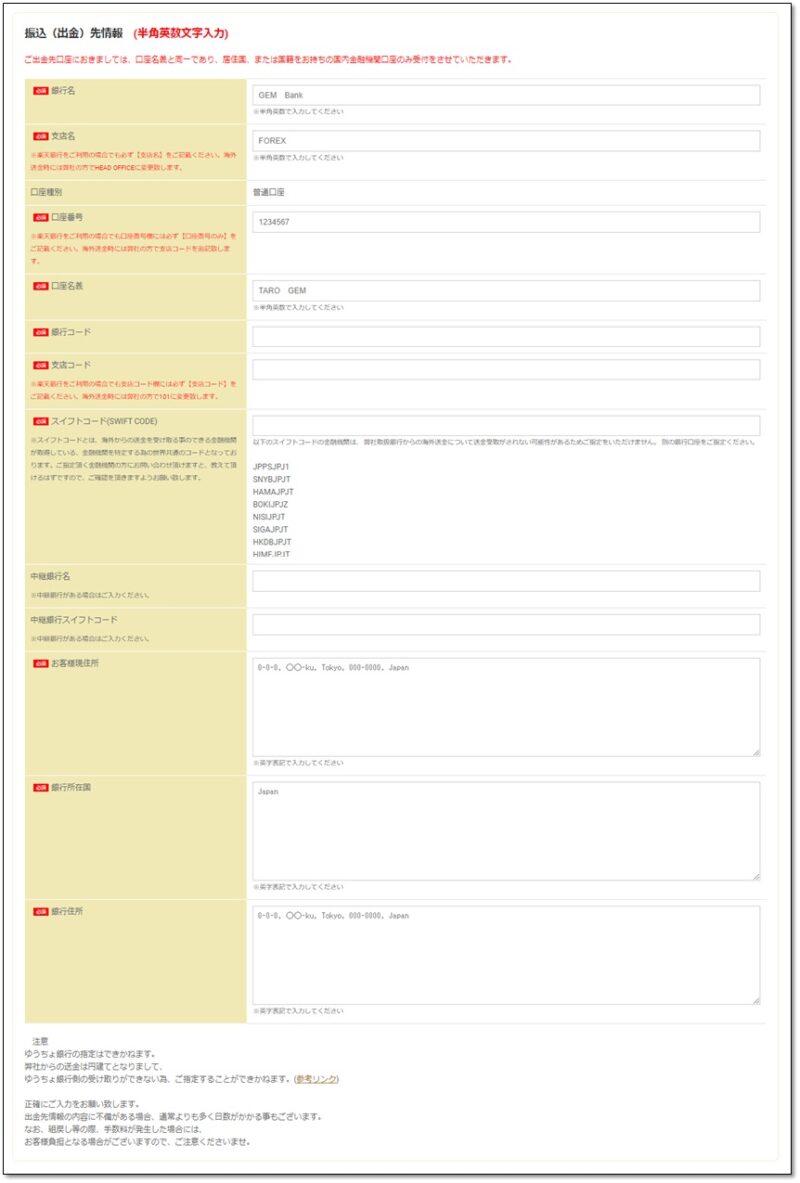 ちょっと面倒ですが、頑張りましょう。
ちょっと面倒ですが、頑張りましょう。
参考までに「楽天銀行」を登録する場合の記入例を以下に載せておきます。
楽天銀行の記入例!
- 銀行名:Rakuten Bank, Ltd.
- 銀行コード:0036
- スイフトコード:RAKTJPJT
- 中継銀行名:Sumitomo Mitsui Banking Corporation, Tokyo, Japan
- 中継銀行スイフトコード:SMBCJPJT
- 銀行所在地:Japan
なお、ご自身で利用する銀行の情報がわからない場合は「○○銀行 海外送金」でGoogle検索すると、各銀行の公式サイトで情報を入手できると思います。
例えば、「三菱UFJ銀行 海外送金」とGoogle検索すると、以下のように銀行の公式サイトが検索結果に表示されます。
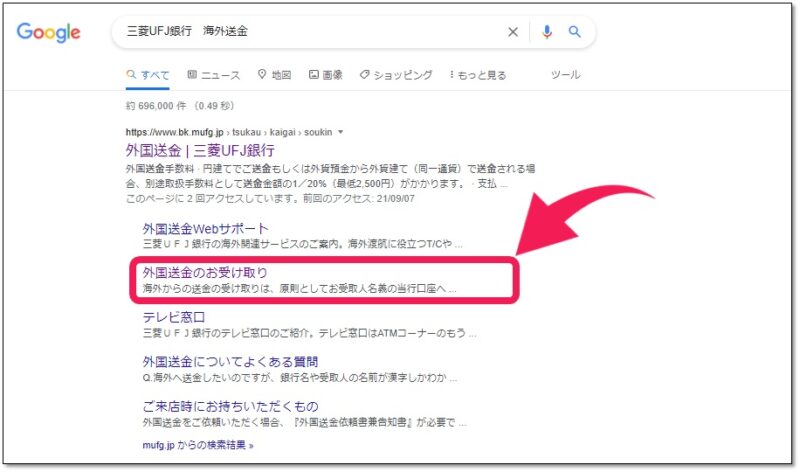 「外国送金のお受け取り」をクリックすると、以下の口座情報が出てきます。
「外国送金のお受け取り」をクリックすると、以下の口座情報が出てきます。
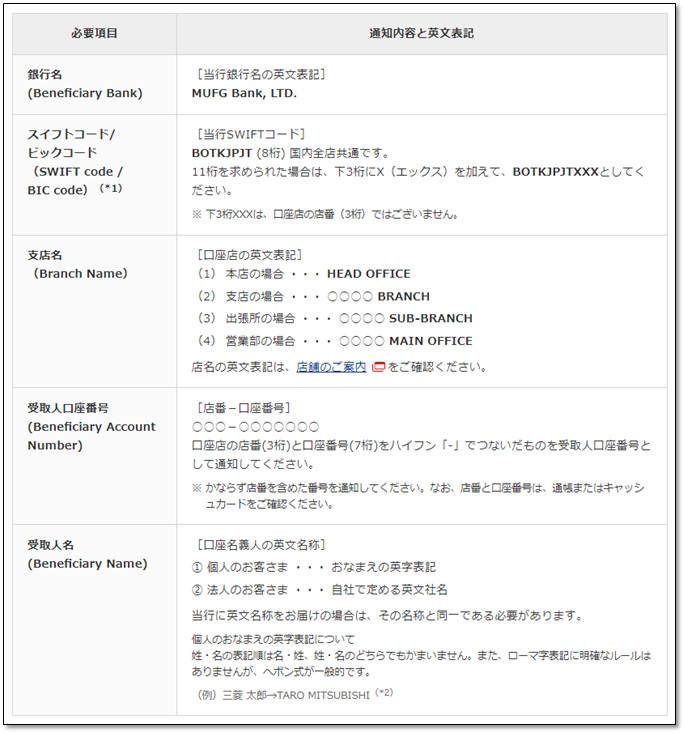 上記は三菱UFJ銀行の例ですが、海外送金対応している銀行であれば、Google検索すると口座情報は簡単に調べることができます。
上記は三菱UFJ銀行の例ですが、海外送金対応している銀行であれば、Google検索すると口座情報は簡単に調べることができます。
以上で登録完了です。
まずは、2万円のボーナスで取引を始めてみましょう!
≫ 今すぐGEMFOREXで口座開設する
※口座開設で20,000円のボーナスがもらえます。